ロジクールのハイエンドトラックボールマウス「MX ERGO」。約7年ぶりに待望のアップグレードモデル「MX ERGO S」が登場しました。
- 腕の疲労が少ない
- 20度の角度調整が可能
- Logi Bolt対応
- 前モデルより80%ノイズ軽減
- USB-Cで充電が可能
新しく登場したMX ERGO Sは、静音クリック採用でノイズレスな操作性に加えて、待望のUSB-Cでの充電が可能になりました。
カスタマイズできるボタン数や角度調整など、ハイエンドモデルならではの機能が満載。
待望のUSB-C充電に対応した静音性抜群のトラックボールマウス「ロジクール MX ERGO S」をレビューしていきます。
ロジクール MX ERGO S|スペック・詳細
ロジクール MX ERGO Sのスペックと詳細を紹介していきます。

クリックすると開きます
ロジクール MX ERGO S|スペック・価格
| 価格 | 19,580円 |
|---|---|
| カラー | グラファイト |
| 重量 | 約259g |
| センサー | アドバンスオプティカル |
| 解像度 | 380dpi〜2,000dpi |
| 通信方式 | Logi Boltレシーバー Bluetooth Low Energy(BLE) |
| 通信距離 | 約10m |
| 充電端子 | USB-C |
| 駆動時間 | 最大4ヶ月 |
| Logicool Options+ Logicool Flow | 対応 |
| カスタマイズボタン | 6つ |
| チルト機能 | 搭載 |
| 高速スクロール | 非対応 |
| 接続台数 | 最大2台 |
| 対応OS | Windows 10以降 macOS 11以降 iPadOS 14以降 ChromeOS LinuxAndroid 9.0以降 |
| 保証期間 | MXTB2:通常モデル 2年間 MXTB2d:Amazon限定モデル 1年間 |
待望のUSB-Cでの充電に対応、静音モデルとして新しく生まれ変わった「MX ERGO S」。
カスタマイズ性や角度調整が可能など、クリエイティブな活動を支えてくれるハイエンドモデルのトラックボールマウス。

ただ価格は2万円程度してしまうのがネックなので、初めてのトラックボールマウスを選ぶなら、エントリーモデルの「ERGO M575SP」を選ぶのが無難な選択です。
ERGO M575SPのレビュー記事はこちら!
前モデル「MX ERGO」から変わった性能はそこまで多くない

前モデルと比べて見た目は一緒ですが、大きく変わった点は以下の4つ。
- 静音クリック搭載
- Logi Bolt対応
- USB-C充電が可能
- 水平スクロールに対応
機能面での大きな変化は、USB-Cでの充電に対応して、マウス操作のみで水平スクロールができるようになっただけ。
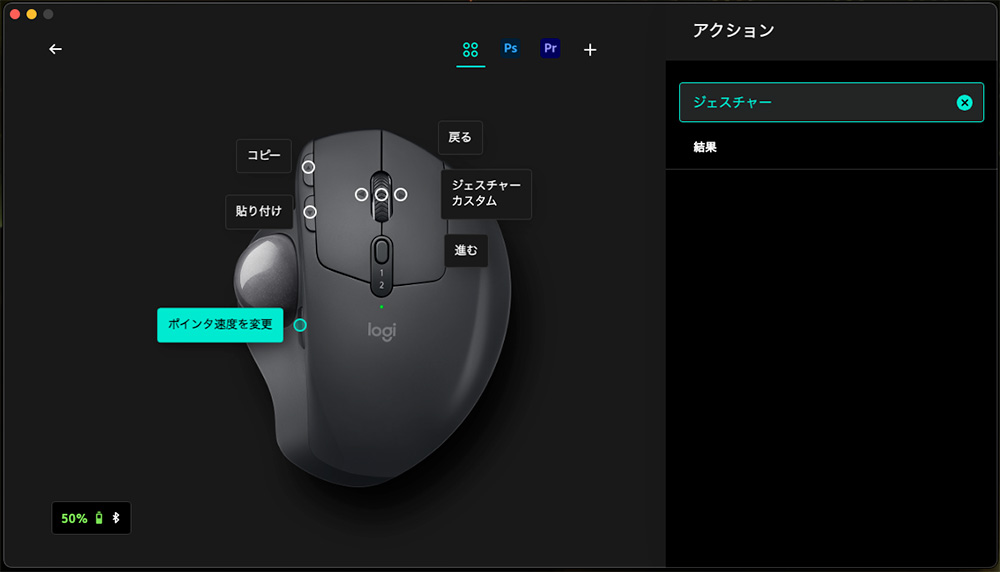
喉から手が出るほど搭載して欲しかった高速スクロールに非対応なのと、ジェスチャーボタンが設定できる場所が1つ減ってしまいました。
 ゆう
ゆうジェスチャーボタンを駆使して操作していた人にはダウングレードになってしまったかも…

細かい部分がアップグレードされたけど、欲しい機能が搭載されていないので、前モデルからの買い替えには躊躇ってしまうのが正直なところ。
 ゆう
ゆうハイエンドモデルだけあって約2万円するし、買い換えの決め手には弱すぎる…
前モデル「MX ERGO」のレビューはこちら!
Logi Bolt対応のデバイスで統一したい人やノイズレスな作業環境にしたい人であれば、十分に買い換えるタイミングとして最適です。
ロジクール MX ERGO S|レビュー
ロジクール MX ERGO Sをレビューしていきます。

- MX ERGO S
- Logi Bolt USBレシーバー
- 取扱説明書
- 保証書

手のひらが当たる部分はラバー素材を使用おり、再生プラスチックを使用したエコなトラックボールマウス。

サイズ感は大きく幅広いデザインをしていますが、自然とフィットする形状で力まずに操作ができて腕や手首が疲れにくいです。

チルトホイールを搭載していますが、高速スクロールには非対応なのが残念。

重さは約260gと重め。家のデスクで使用する分には安定性が増していいのですが、持ち運び用のトラックボールマウスとしては向いていません。
角度調整可能な着脱できるメタルプレート
0度か20度の角度調整ができるメタルプレートを搭載しているので、好みに合わせた持ち方で作業ができます。

背面には着脱可能なメタルプレートを採用。全面に滑り止めのラバー素材が使用されているので、滑らずに安定した操作ができます。

プレートを取るとトラックボールを取り出すための穴がありますが、直径8mm程度と小さいため綿棒などの細い棒で押し出さなければなりません。

動きが鈍くなったら定期的にクリーニングする必要があります。目安としては2週間に1度のペースでメンテナンスをするのがベストです。




2段階までしか角度調整ができないものの、少しだけ角度を変えるだけで格段にマウス操作がしやすくて嬉しい設計。


角度をつけるだけ親指の可動域が広くなり、力まずに自然な持ち方でマウス操作ができるので、疲労感が少なく作業に没頭できます。
 ゆう
ゆうもちろん好みにもよるけど、個人的には角度調整できた方が疲れにくかったです!
待望のUSB-Cでの充電に対応
前モデルのMX ERGOでは、充電ポートがMicro-USBなのがネックだったっていう人も多いはず。

MX ERGO SはUSB-Cでの充電が可能になり、フル充電で最大4ヶ月使用できます。さらに、1分間の充電で24時間使用できるので、緊急時でもすぐに復帰できるのは嬉しい限り。

USB-Cケーブルは別途用意する必要がありますが、コネクタが大きいUSB-Cケーブルを使用しても干渉せずに充電ができます。
静かな場所でも使えるノイズレスな静音モデル
MX ERGO Sは静音クリックを採用して、静かな環境でもクリック音を気にせずに使用できる静音モデルにアップグレードされました。
前モデルのMX ERGOとMX ERGO Sのクリック音を比較してみましたが、ほとんどクリック音がしません。

オフィスなどの静かな空間でも気にせずに使用できますし、クリックの感覚も柔らかくなり心地の良いクリック感。
ワンタッチでデバイスの切り替えができて自由なカスタマイズができる

MX ERGO Sは最大2台までのデバイスと接続が可能で、上部にあるボタンを押すだけで簡単に切り替えができます。
クリックすると開きます
MX ERGO S|ペアリング方法
まロジクール公式サイトからLogi Options+の最新バージョンをダウンロードしておきましょう。

ペアリングボタンを長押ししてペアリングモードにします。
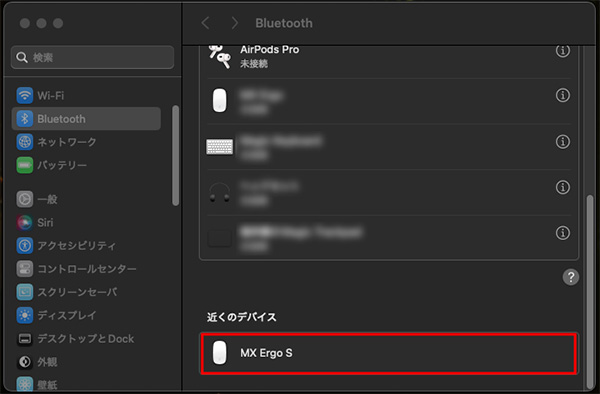
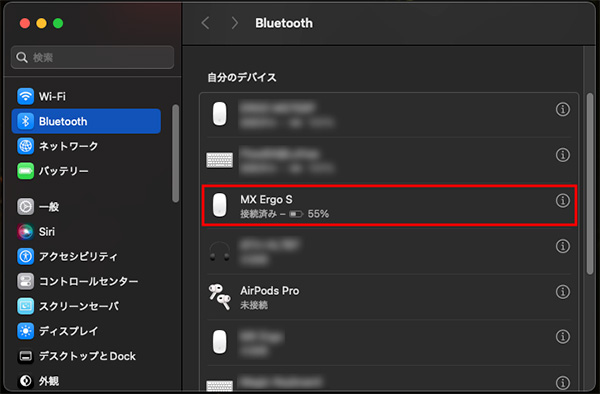
Bluetooth設定から「MX ERGO S」を選択して接続します。
以上でペアリング方法は完了です。もしわからないという人は、Logicoolサポートのセットアップ方法を参考にしてみてください。
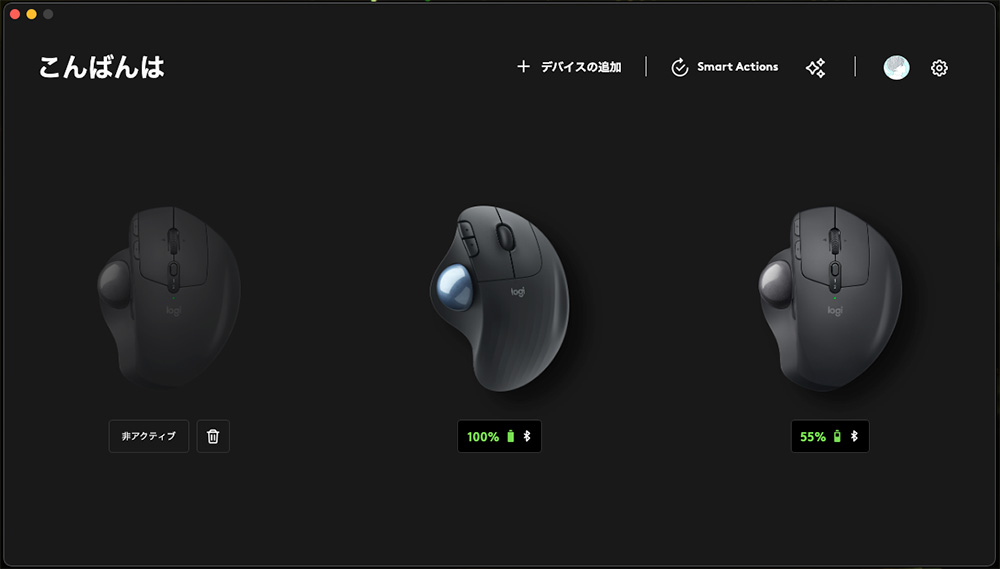
ペアリングが無事に完了すると、Logi Option+にMX ERGO Sが追加されます。


MX ERGO Sには、Logi Options+からカスタマイズできるボタンが全部で6つ。
Logi Options+でできることはこちらで解説!

親指部分のDPIボタンを押すとLEDが光るようになっており、ポインター速度の変更を設定して切り替えても視覚的にマウスの状況を把握できます。
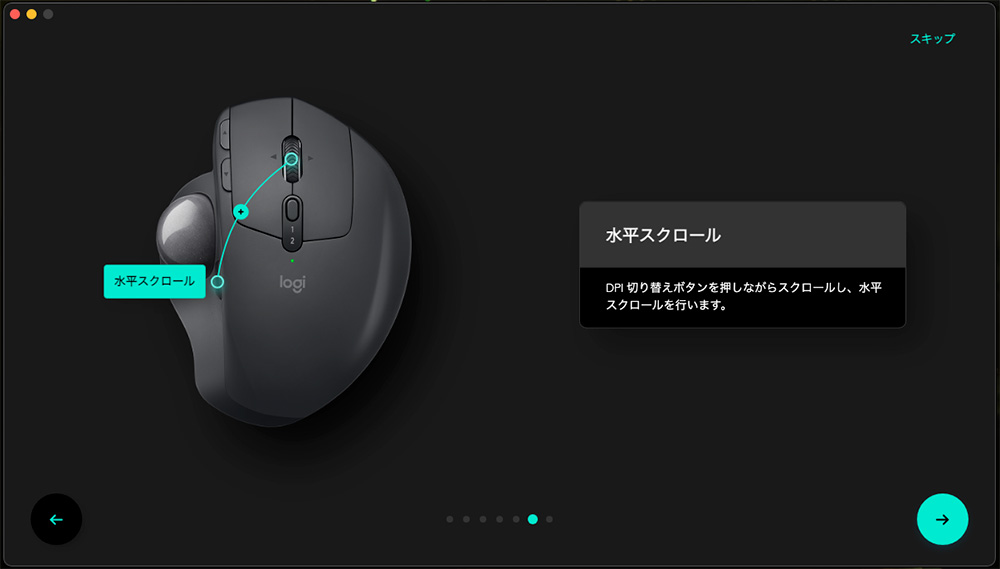
MX ERGO Sからの新しい機能として、DPIボタンを押しながらスクロールするだけで水平スクロールに対応しました。
シフトキーを押しながらスクロールしなくても、マウス操作のみで水平スクロールが完結するのは嬉しい限り。
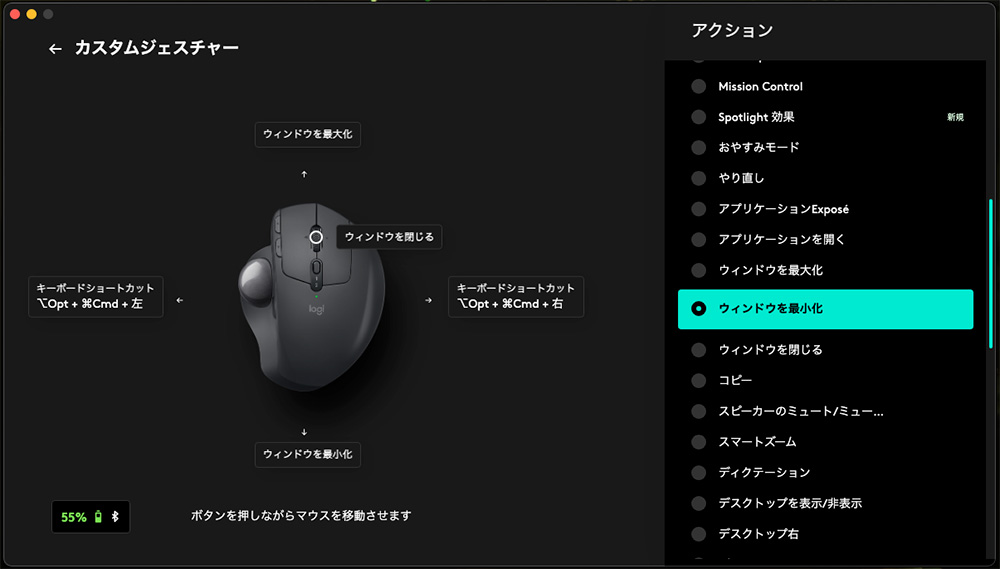
1つのボタンに最大5つまで設定ができるジェスチャーボタンを使うことで、効率よく作業を進めるためのショートカットを多く設定することもできます。
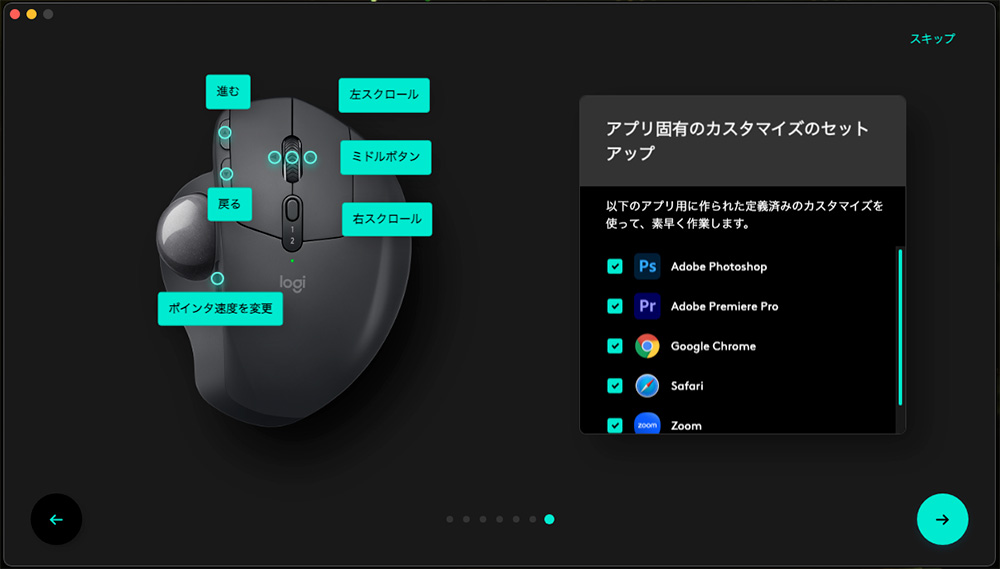
アプリごとにカスタマイズができますし、アプリを開くだけで自動で切り替わるので、より効率よく作業に没頭できます。
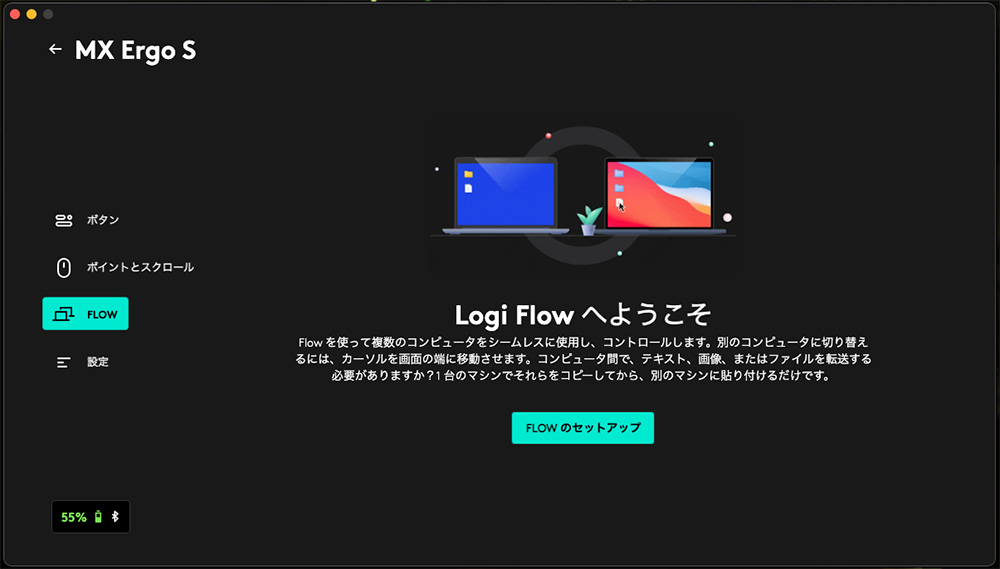
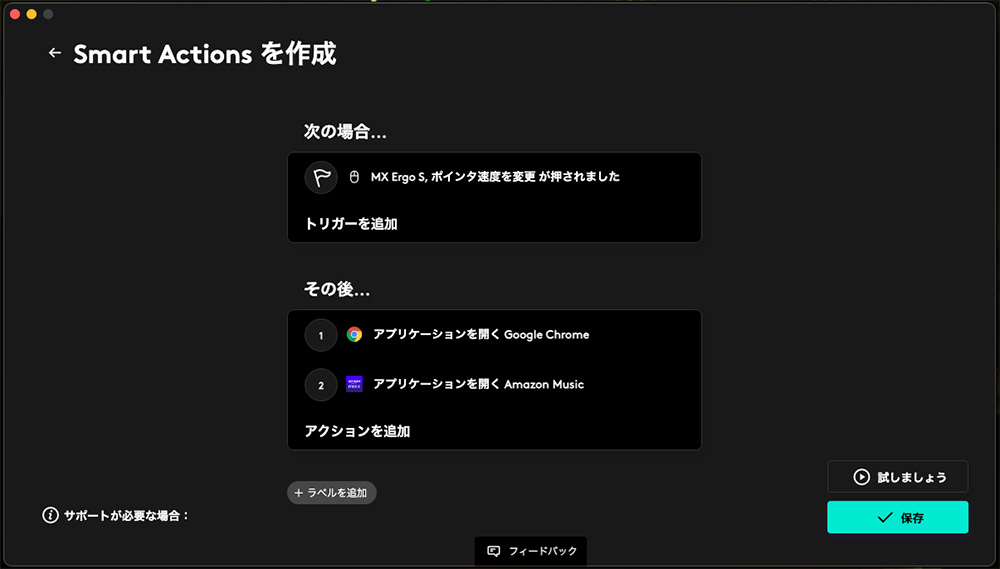
2台のデバイス間をシームレスに移動できる「Logi Flow」やマクロ機能の「Smart Actions」に対応。
デバイス間を越えてコピー&ペーストもできるし、いつも使うアプリをボタン1つでディスプレイに表示することができるので便利です。
ロジクール MX ERGO S レビュー|まとめ
作業効率を上げてくれるボタン数や機能性、静かな環境でもノイズレスで使用できて、デスクで使用するのに最適なトラックボールマウスでした。

- 腕への疲労が蓄積されにくい
- 自分に合った角度調整が可能
- クリック音がほぼしない静音モデル
- マウスのみで水平スクロールに対応
- USB-Cで充電ができる
- 価格が高い
- 持ち運びには不向き
- 高速スクロールに非対応
USB-Cでの充電に対応してくれたのは嬉しい部分ですが、高速スクロールが非搭載なのが気になってしまいます。
機能面だけで前モデルから買い換える検討材料としては、少し物足りないっていうのが正直なところです。

とはいえ、設定できるボタンの多さやノイズレスなトラックボールマウスを探している人であれば、MX ERGO Sは最適な1台です。
 ゆう
ゆう脱トラックボールマウス初心者におすすめです!
今回は、USB-Cで充電が可能になったクリック音が静かなハイエンドトラックボールマウス「ロジクール MX ERGO S」をレビューしました。













コメント